- 公開日:
スプレッドシートの時間の合計で24時間以上の表示をする方法
Google スプレッドシートで時間の和を算出した際に、加算した分の経過後の時刻を表示されて困ったことはありませんか?
スプレッドシートでは、加算した時間を経過した時間分として認識させ、24時間を超える時間でも表示することが出来ます。
この記事では、スプレッドシートの時間の合計で24時間以上の表示をする方法を分かりやすく紹介します。
スプレッドシートの時間の合計で24時間以上の表示をする方法
Google スプレッドシートでSUM関数を利用して、時間の和を算出する際に24時間以上の時間を経過時間として表示するには、表示形式の機能を使用します。
経過時間を選択して表示する
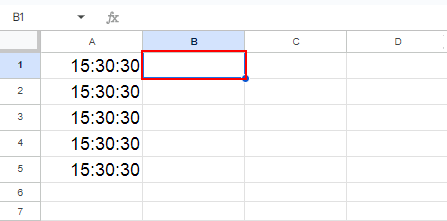
時間の和を表示するセルを選択します。
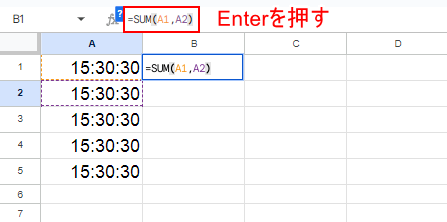
「=SUM(A1,A2)」と入力してEnterキーを押します。
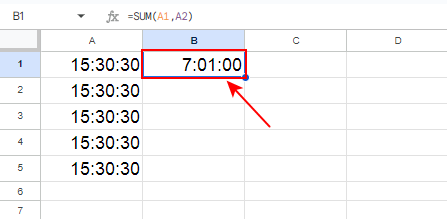
加算した分から後の時間が表示されます。
数式の結果が返されたセルを選択します。
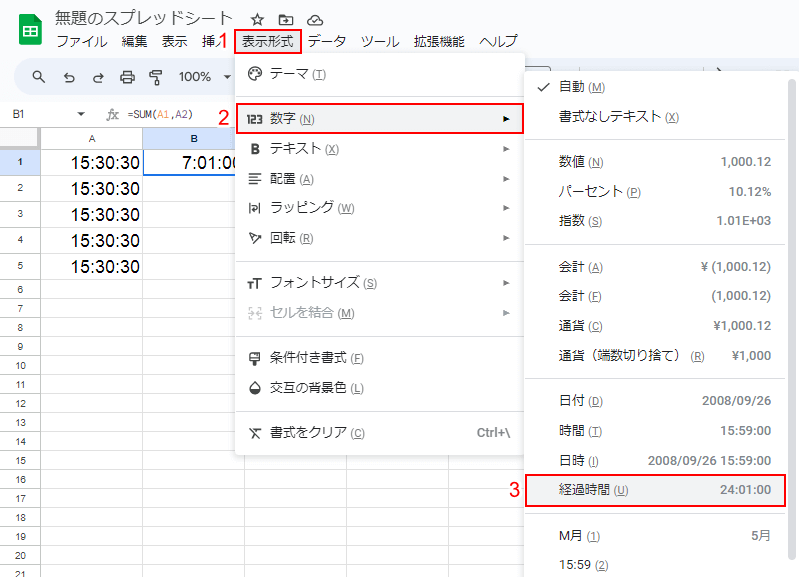
①「表示形式」、②「数字」、③「経過時間」を順に選択します。
以下のショートカットキーでも「経過時間」を選択することが出来ます。
| OS | ショートカットキー |
|---|---|
| Windows | Alt+O,N,U (Google Chrome) Alt+Shift+O,N,U (その他ブラウザ) |
| Mac | Option+O,N,U (Google Chrome) Option+Shift+O,N,U (その他ブラウザ) |
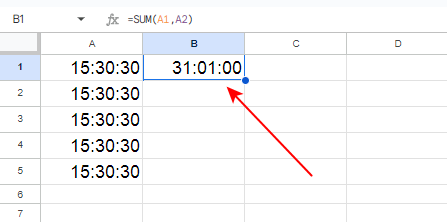
経過した時間として24時間以上の時間を表示することが出来ました。
カスタム数値を設定して表示する
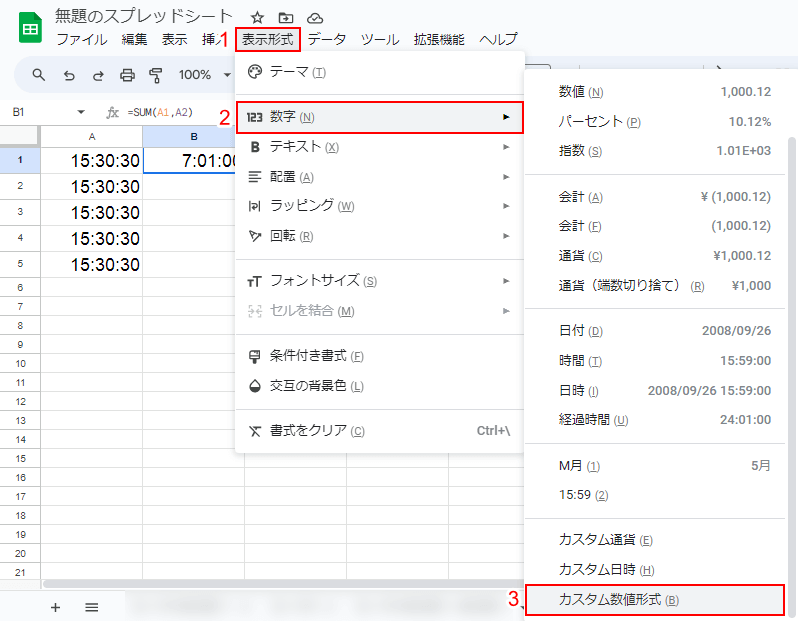
上記「経過時間を選択して表示する」のSTEP1〜3のように、A1セルとA2セルの和を表示します。
①「表示形式」、②「数字」、③「カスタム数値形式」を順に選択します。
以下のショートカットキーでも「カスタム数値形式」を選択することが出来ます。
| OS | ショートカットキー |
|---|---|
| Windows | Alt+O,N,B (Google Chrome) Alt+Shift+O,N,B (その他ブラウザ) |
| Mac | Option+O,N,B (Google Chrome) Option+Shift+O,N,B (その他ブラウザ) |
![[H]:MM:SS」と入力して適用を押す](https://g-tips.jp/wp-content/uploads/how-to-display-time-over-24-hours-in-spreadsheet-sum7.png)
①「 [H]:MM:SS」と入力し、②「適用」ボタンをクリックします。
時間を常時2桁表示したい場合は「[HH]:MM:SS」と入力します。
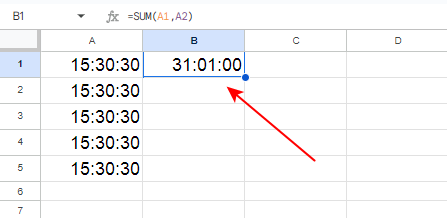
24時間以上の時間を表示することが出来ました。